
Įdiegę ar atnaujinę dešimtą versiją"Windows", taip pat bet kokia kita modifikacija, kai kurie vartotojai nori sužinoti, kaip išsiaiškinti Windows 10 kūrimo skaičių. Tai neįmanoma padaryti naudojant paprastesnes standartines priemones per kompiuterio savybes. Todėl norint gauti tokią informaciją reikėtų naudoti kitus metodus, kurie dabar bus aptariami.
Kai kuriuos žmones painioja tai, kad neįmanoma peržiūrėti visos sistemos informacijos apie kompiuterio savybes ir jie pradeda skubėti ieškodami sprendimų.

Tačiau bet kurioje "Windows" sistemoje yra nuostabusinformacijos žiūrovas, kurį daugelis paprasčiausiai pamiršta (arba nežinau). Lengviausias būdas pasiekti visą žemėlapį, kuris yra programinės įrangos kompiuteryje, ir įdiegtos įrangos atžvilgiu yra msinfo32 komanda, kuri yra įrašyta paleisti konsolę (Win + R). Pagrindiniame skyriuje galite iškart pamatyti mus dominančią informaciją.
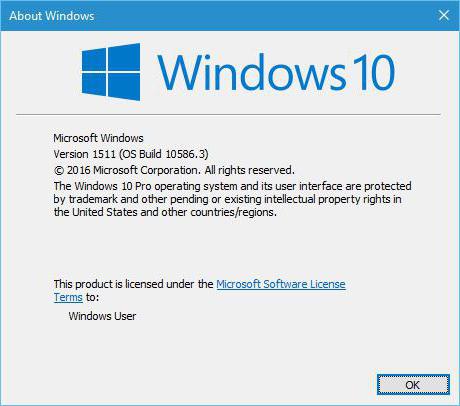
Можно использовать и другую, не менее часто Winver komandą naudoti. Tiesa, palyginti su ankstesniu skyriumi, čia pateikta informacija bus daug mažesnė, tačiau, jei kalbėsime apie problemos, kaip išsiaiškinti „Windows 10“ kūrimo skaičių, problemą, tai bus pakankamai.

Kitas variantas yra naudotikomandų eilutę. Klausimas, kaip surasti „Windows 10“ kūrimo numerį su pagalba, išsprendžiamas įvedus komandą „systeminfo“, po kurios ekrane bus rodoma reikiama informacija. Ši komanda gali būti naudojama kartu su stygos „findstr Build“.
Tai ne visi būdai gautiinformacija apie sistemos surinkimo numerį. Jūs netgi galite atlikti beveik tuos pačius veiksmus registro redaktoriuje, jei naudojate HKLM filialą, kur jums reikia eiti per Programinės įrangos skyrių, naudojant „Microsoft“ ir „Windows NT“ katalogus tolesniam navigavimui, į „CurrentVersion“ katalogą.

Dešinėje lango pusėje raskite „CurrentBuildNumber“, kuris bus tas pats numeris, kurio ieškojome. Be to, vis tiek galite naudoti „Shell“ paslaugą arba surasti informaciją „Edge“ ir „Cortana“ nustatymuose.
Kalbant apie oficialių asamblėjų numeravimą, per pastaruosius keturis mėnesius bent tuziną iš jų galima suskaičiuoti į tuos pačius „Microsoft“ išteklius. Suteikiame pagrindinį, pradedant nuo atnaujinimo Anniversary Update:
Neseniai buvo paskelbta, kad netrukus seks specialus surinkimas, paremtas VR pagrindu sukurtais virtualios realybės įrenginiais (akiniais ir šalmais).
Galiausiai, pažiūrėkime, kaip rasti kūrimo numerį.„Windows 10 Mobile“. Norėdami gauti informaciją, turite braukti pradinį ekraną ir atidaryti visų programų sąrašą, tada pasirinkite parametrų skiltį.

Be to, naudojamas sistemos meniu ir įrenginio informacija, kur pasirinktas „Detalės“ elementas. Čia yra reikalinga informacija.
Visa tai susiję su pagrindiniais metodais.Iš esmės, norint gauti išsamesnę informaciją, geriau naudoti informacijos apie sistemą dalis, bet jei vartotojas domisi trumpąja informacija, nėra nieko blogo naudojant kitus metodus. Jie ne mažiau informatyvūs. Na, ką tiksliai naudoti (komandinės eilutės, registro ar įvesties konsolės), visi pasirenka save, nuspręs, kas jam patogiausia, ir kokios rūšies informacija jai reikalinga.


























